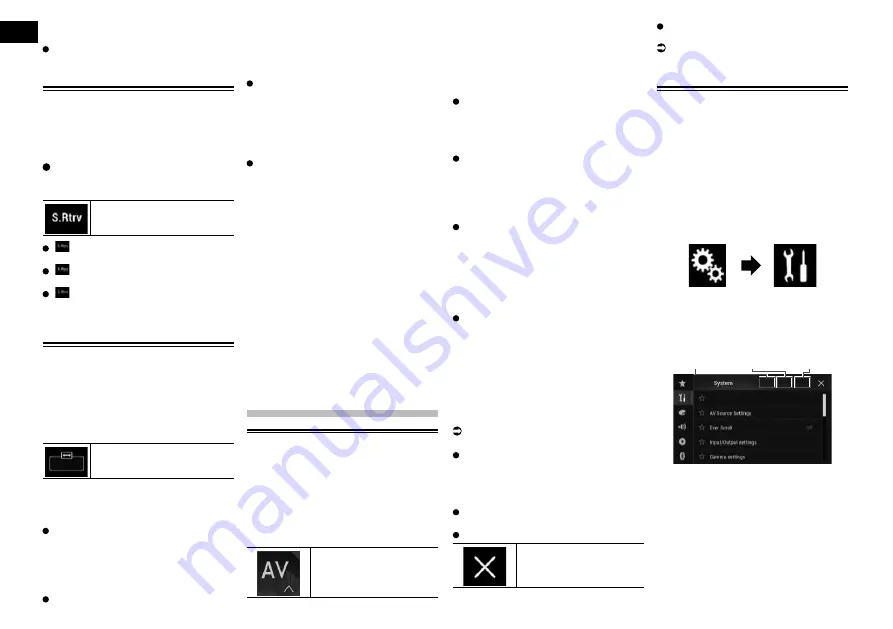
25
Capítulo
60
Ptbr
Muda a exibição para o formato de 12
horas com am/pm.
24 horas
:
Muda a exibição para o formato de 24
horas.
#DÆMHMCNÐ@ÐETM®ªNÐj2NTMCÐ
Retriever”
A função “
Sound Retriever
” destaca
automaticamente o áudio compactado e
restaura o som rich.
Toque na tecla a seguir repetida-
mente até que a definição desejada
apareça na tela de Operação AV.
Define a função “
Sound
Retriever
”.
(Modo1) (padrão):
Ativa a função “
Sound Retriever
”.
(Modo2):
Ativa a função “
Sound Retriever
”.
(Desligado):
Desativa a função “
Sound Retriever
”.
p
O Modo1 possui um efeito mais forte do
que Modo2.
Alterando o modo de tela
ampla
Você pode definir o tamanho da tela para
vídeo e imagens JPEG.
p
A definição padrão é “
Full
” e para ima-
gens JPEG e TV (RGB) é “
Normal
”.
1 Toque na tecla seguinte.
Exibe a tela de definição para
selecionar a razão de tela apro-
priada para reproduzir vídeo.
p
A aparência dessa tecla muda de acordo
com a configuração atual.
2 Toque no modo desejado.
Full
Uma figura 4:3 é ampliada no sentido
horizontal somente, permitindo que você
desfrute de uma imagem de Tv de 4:3 TV
(imagem normal) sem perder nada.
p
Essa definição é para vídeo e TV (RGB).
Zoom
Uma imagem de 4:3 é ampliada na
mesma proporção tanto vertical quando
horizontalmente; ideal para imagem em
tamanho de cinema (tela grande).
p
Essa definição é para vídeo somente.
Normal
Uma figura de 4:3 é exibida normalmente,
oferecendo nenhuma disparidade, pois
as proporções são as mesmas da figura
normal.
p
Essa definição é para vídeo e imagens
JPEG.
Trimming
Uma imagem é exibida na tela inteira
com razão horizontal e vertical como
está. Se a razão de horizontal para verti-
cal difere entre a exibição e a imagem, a
imagem poderá ser exibida parcialmente
cortada em nas laterais ou em cima ou
embaixo.
p
Essa definição é para vídeo, imagens
JPEG e TV (RGB).
p
Você não pode usar essa função
enquanto dirige.
p
Diferentes configurações podem ser
armazenadas para cada fonte de vídeo.
p
Quando um vídeo é exibido em um modo
de tela grande que não corresponde à
sua razão de aspecto original, ele pode
ficar diferente.
p
A imagem de vídeo aparecerá mais
grosseira quando visualizada no modo
“
Zoom
”.
.TSQ@RÐETM®»DR
Selecionando vídeo para a exi-
bição traseira
Você pode escolher se mostrar a mesma
imagem da tela frontal ou mostrar a fonte
selecionada na exibição traseira.
1 Pressione o botão HOME para
exibir a tela de Menu inicial.
2 Toque na tecla seguinte.
Exibe a tela de Seleção de
fonte AV.
3 Toque em [Rear].
A tela “
Trás
” aparece.
4 Toque na fonte que deseja exibir na
exibição traseira.
A fonte que você pode selecionar é a
seguinte.
Mirror
O vídeo na tela frontal desse produto é
enviado para a exibição traseira.
—
Nem todos os vídeos ou sons podem ser
transmitidos na exibição traseira.
Disc
O vídeo e o som de DVDs são transmiti-
dos na exibição traseira.
—
Tipos de arquivos compatíveis são DVD-
V, Video-CD, DivX, MPEG-1, MPEG-2 e
MPEG-4 somente.
USB/iPod
O vídeo e o som do dispositivo de arma-
zenamento USB ou iPod são transmitidos
na exibição traseira.
—
A porta que suporta a exibição traseira
será apenas a porta USB 1.
—
Tipos de arquivos compatíveis são MPEG-
4, H.264, WMV, MKV, e FLV somente.
AV
O vídeo e som de
AV
são transmitidos na
exibição traseira.
—
A imagem de vídeo e o som são transmi-
tidos somente quando “
AV
” tiver ambos,
vídeo e som.
—
A imagem de vídeo e som é transmitida
somente quando as configurações cor-
respondentes em “
Entrada AV
” forem
“
On
”.
Para obter detalhes, consulte Definindo a
entrada AV na página 45.
SD
O vídeo e o som dos cartões SD são
transmitidos na exibição traseira.
—
Tipos de arquivos compatíveis são MPEG-
4, H.264, WMV, MKV, e FLV somente.
OFF
Nada é transmitido na exibição traseira.
Toque na tecla seguinte.
Fecha a tela de “
Trás
”.
Você também pode selecionar [
Rear
] na
lista de fontes.
Para obter detalhes, consulte
Selecionando uma fonte frontal na lista
de fontes na página 12.
#DÆMHMCNÐ@ÐETM®ªNÐ@MSHQQNTAN
Você pode definir uma senha para esse
produto. Se o condutor de back-up for
cortado depois de a senha estar definida, o
produto solicita senha na próxima vez em
que for ligado.
■
#DÆMHMCNÐ@ÐRDMG@
1 Pressione o botão HOME para
exibir a tela de Menu inicial.
2 Toque nas seguintes teclas nesta
ordem.
A tela “
Sistema
” aparece.
3 Toque em Area1, seguido por
Area2, e então toque e mantenha
Area3.
Area1
Area2
Area3
A tela “
Menu config. anti-furto
” aparece.
4 Toque em [Criar senha].
A tela “
Digitação de senha
” aparece.
5 Insira a senha que deseja definir.
p
5 a 16 caracteres podem ser inseridos
para uma senha.
6 Toque em [Go].
A tela “
Digitação de dica
” aparece.
















































